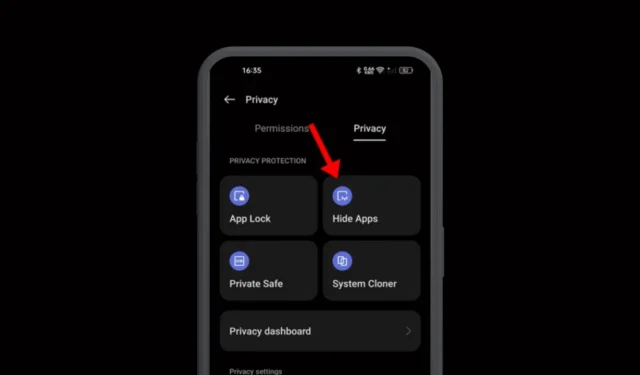
Realme fabrique les meilleurs smartphones dans plusieurs pays du monde. Ses smartphones sont un choix parfait pour ceux qui recherchent un bon équilibre entre prix et performances.
Même leurs téléphones milieu de gamme surpassent souvent les modèles haut de gamme d’autres marques. Cela fait de Realme un choix judicieux pour tous ceux qui cherchent à tirer le meilleur parti de chaque dollar.
Pouvez-vous masquer des applications dans Realme Phone ?
Si vous possédez un téléphone Realme et que vous vous demandez s’il dispose d’une fonction permettant de masquer des applications, la réponse est oui ! Chaque téléphone Realme dispose d’une fonction intégrée qui vous permet de masquer des applications depuis votre tiroir d’applications et même depuis l’écran d’accueil.
Oui, vous pouvez utiliser un outil de masquage d’application tiers, mais ce n’est pas nécessaire ; la fonctionnalité intégrée est suffisante à cet effet.
Comment masquer des applications sur un téléphone Realme ?
Passons maintenant au sujet principal : comment masquer des applications sur les téléphones Realme. Vous avez deux manières différentes de masquer des applications : en utilisant la fonction intégrée ou en utilisant une application tierce. Nous avons abordé les deux dans cet article.
1. Pour commencer, lancez l’ application Paramètres sur votre téléphone.
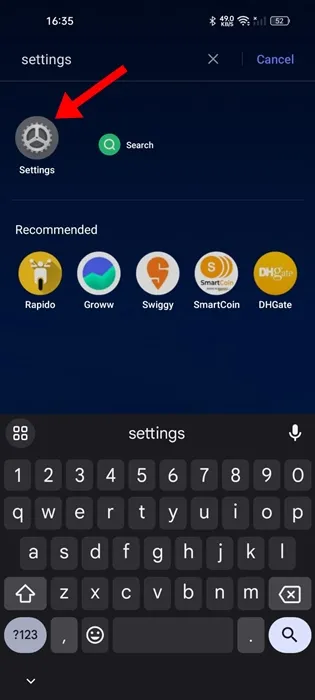
2. Lorsque l’application Paramètres s’ouvre, appuyez sur Confidentialité .
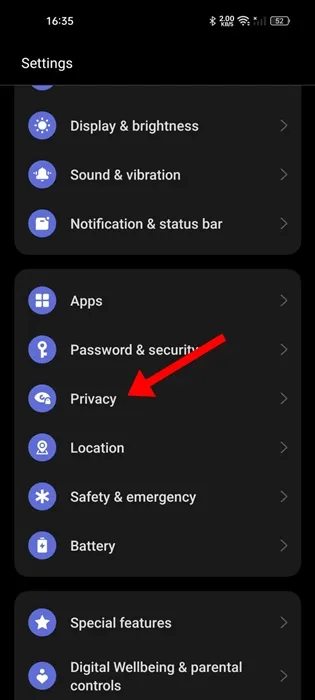
3. Sur l’écran suivant, passez à l’ onglet Confidentialité .
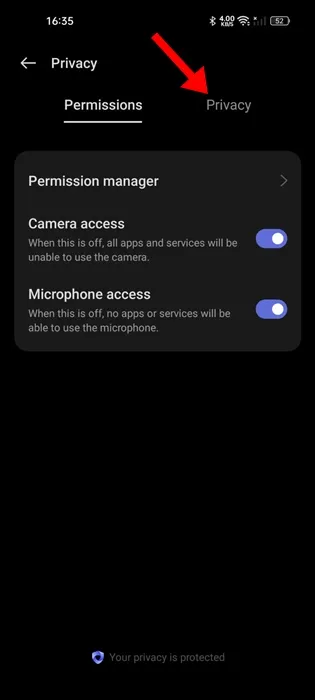
4. Dans la section Protection de la confidentialité, appuyez sur Masquer les applications .
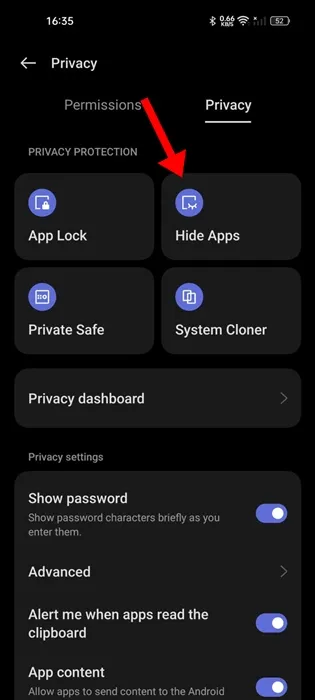
5. Maintenant, vous devez activer la bascule à côté des noms d’applications que vous souhaitez masquer.
6. Par exemple, je souhaite masquer l’application Opera, que j’utilise pour naviguer sur Internet. J’ai donc activé le bouton à côté.
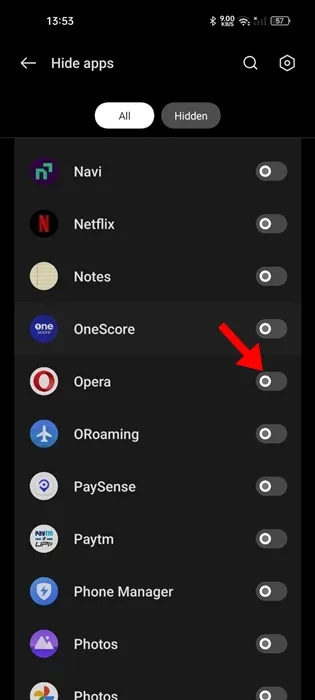
7. Il vous sera d’abord demandé de définir un mot de passe de confidentialité. Appuyez sur Paramètres .
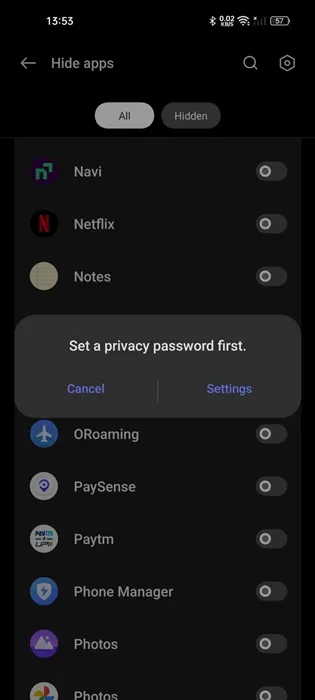
8. Ensuite, définissez le mot de passe de confidentialité et vérifiez-le. Vous devez également définir une question de sécurité .
9. Une fois terminé, vous devez définir le code d’accès. Appuyez sur Paramètres .
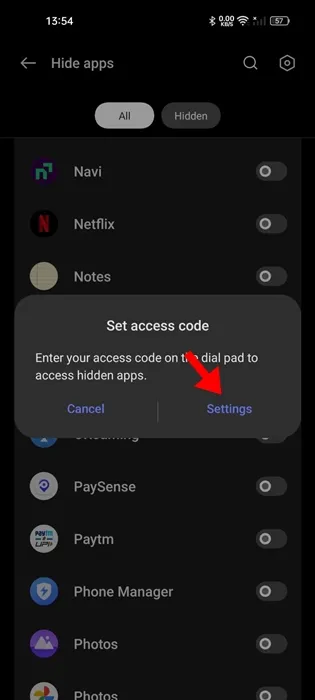
10. Une fois le code d’accès défini, ouvrez le numéroteur de votre téléphone.
11. Sur le composeur, saisissez le code d’accès que vous avez défini (celui qui commence par #). Vous trouverez vos applications cachées.
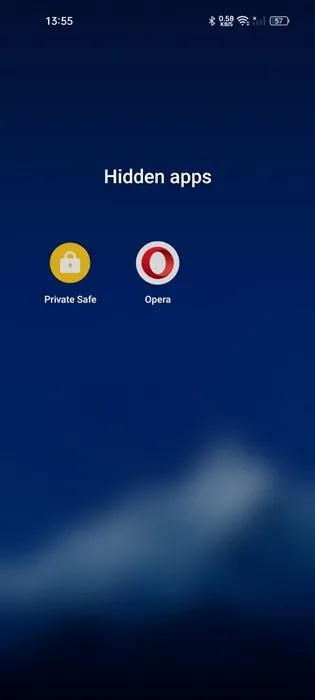
Les applications que vous masquerez n’apparaîtront pas dans le tiroir d’applications, sur l’écran d’accueil ou dans la liste des applications récentes.
Comment masquer des applications sur Realme avec Hyde App Hider
Hyde App Hider est une application tierce qui vous permet de masquer toutes les applications de votre téléphone Realme. Le seul problème avec cette application est qu’elle affiche beaucoup de publicités. Si vous pouvez gérer les publicités, voici comment vous pouvez l’utiliser pour masquer des applications.
1. Téléchargez et installez Hyde App Hider sur votre téléphone Android. L’application est disponible gratuitement sur le Google Play Store.
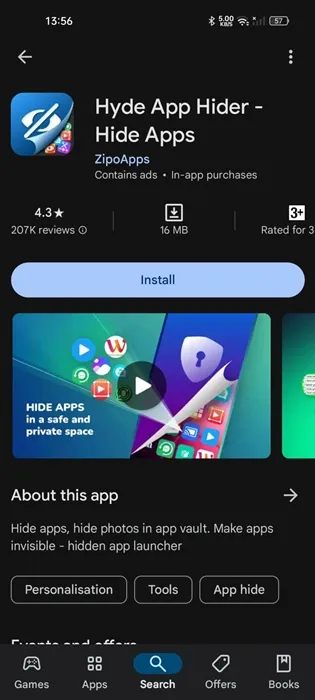
2. Une fois l’application installée, ouvrez-la. Ensuite, définissez Hyde Launcher comme application d’accueil.
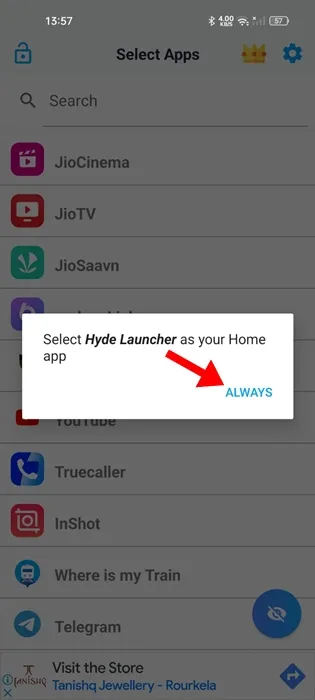
3. Une fois terminé, ouvrez l’application Hyde Launcher.
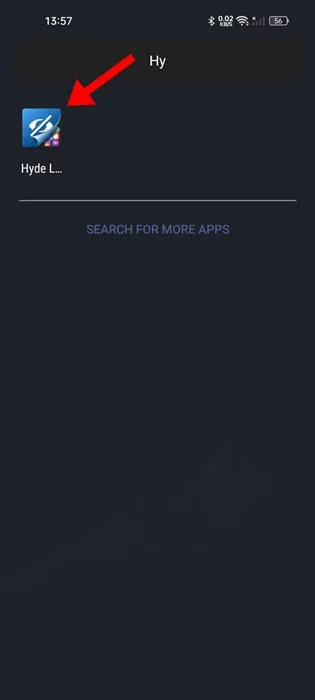
4. Vous verrez alors la liste des applications que vous pouvez masquer. Commencez par sélectionner l’application que vous souhaitez masquer.
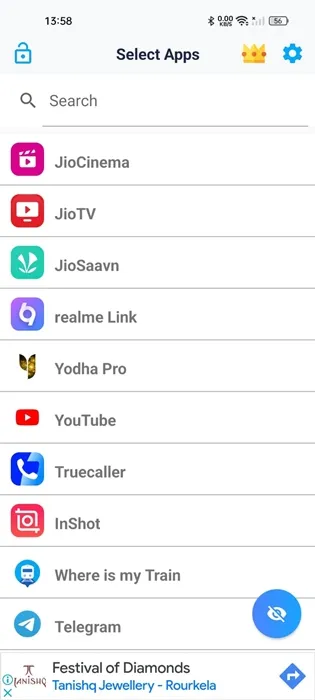
5. Maintenant, il vous sera demandé de créer un modèle que vous utiliserez pour accéder à l’application cachée.
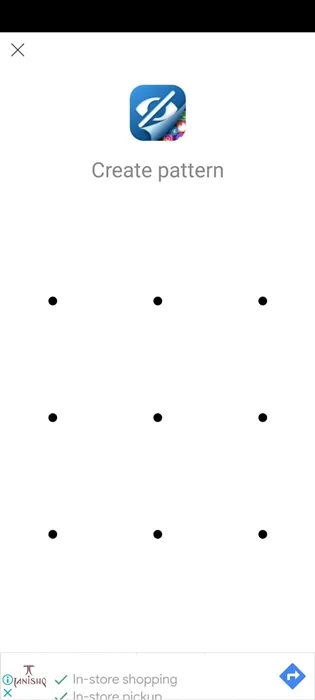
6. Une fois le motif défini, appuyez sur l’application que vous souhaitez masquer, puis sur le bouton Œil . L’application sera instantanément masquée.
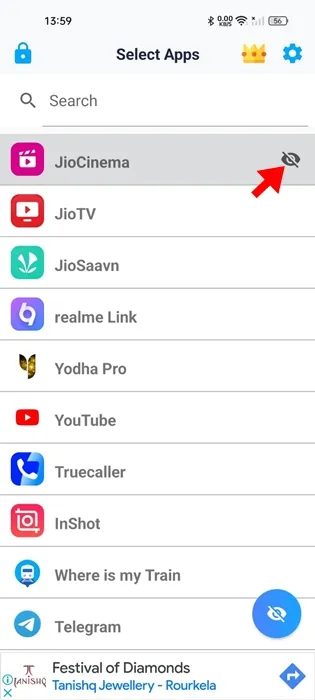
7. Pour accéder à l’application cachée, appuyez deux fois n’importe où sur l’écran d’accueil .
8. Ensuite, dessinez le motif pour afficher les applications cachées.
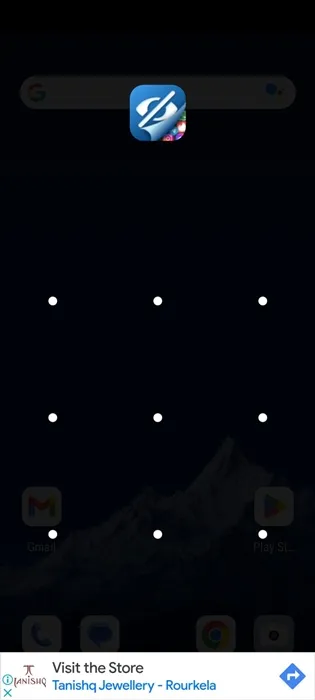
9. L’application sera désormais visible.
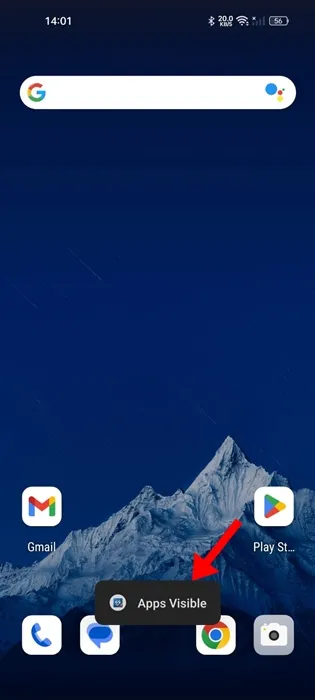
10. Pour masquer à nouveau l’application, appuyez deux fois sur l’écran et dessinez le modèle d’accès.
Voici les deux meilleures façons de masquer des applications sur un téléphone Realme. Si vous avez besoin de plus d’aide sur ce sujet, faites-le nous savoir dans les commentaires. De plus, si vous trouvez ce guide utile, n’oubliez pas de le partager avec vos amis.




Laisser un commentaire